Esteja você ocupado no trabalho ou assistindo a um programa de TV, receber notificações a cada poucos minutos pode ser frustrante e irritante. Felizmente, é fácil silenciar as notificações recebidas no seu Mac. Você pode desativar completamente os alertas ou silenciar as notificações de sites. Verificar Como silenciar sons de notificação no seu iPhone.
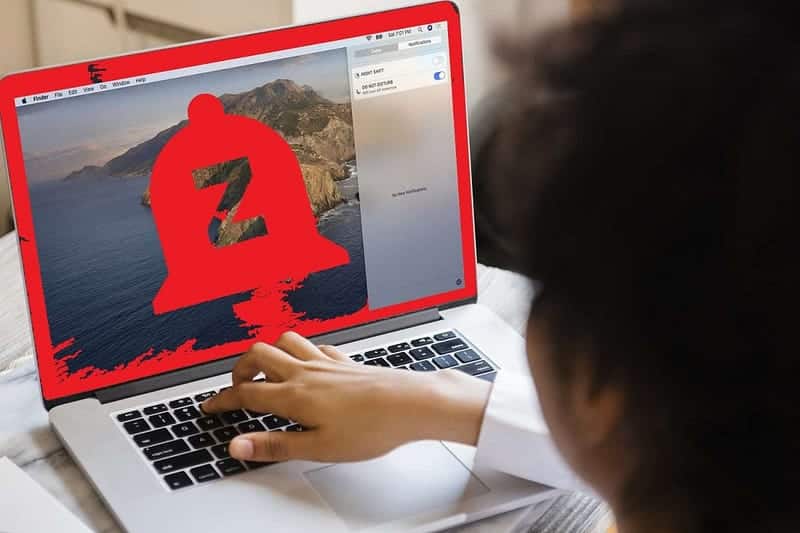
Desative notificações para aplicativos específicos em “Configurações”
Você pode perceber que está recebendo muitas notificações de um aplicativo específico. Nessas situações, a melhor coisa que você pode fazer é desativar as notificações desse aplicativo. para fazer isso. Siga as próximas etapas:
- Clique no logotipo da Apple no canto superior da barra de menu e vá para Configurações do sistema -> Notificações.
- Encontre o aplicativo cujas notificações você deseja silenciar na seção Notificações de aplicativos.
- Se você quiser parar de receber alertas de áudio do aplicativo, desative o botão de alternância ao lado de Reproduzir som para notificações. No entanto, se você quiser parar completamente de receber notificações do aplicativo, desative o botão de alternância ao lado de Permitir notificações.
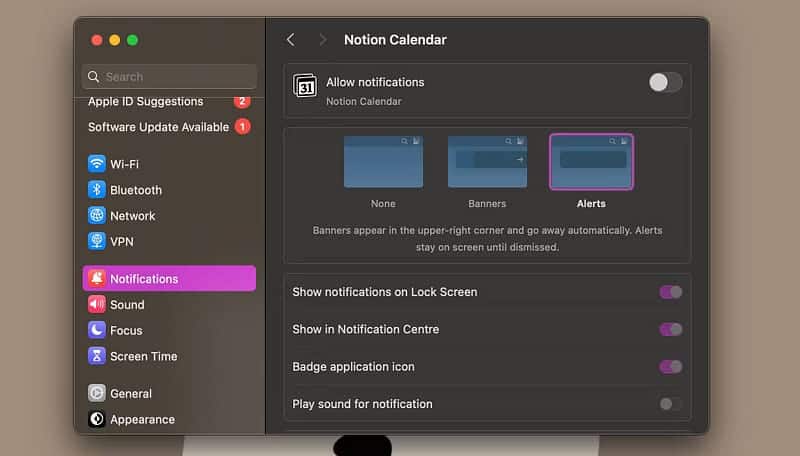
Silenciar temporariamente notificações de aplicativos
Se você quiser parar de receber notificações de um aplicativo específico apenas por um período específico, o macOS também permite que você faça isso. Aqui está o que você precisa fazer:
- Abra a Central de Notificações tocando em Data e Hora no canto superior da barra de menu.
- clique na tecla Control Na notificação que você recebeu do aplicativo que deseja ignorar temporariamente. Depois de fazer isso, dependendo de quanto tempo você deseja silenciar as notificações, escolha Silenciar por uma hora ou Silenciar por hoje.
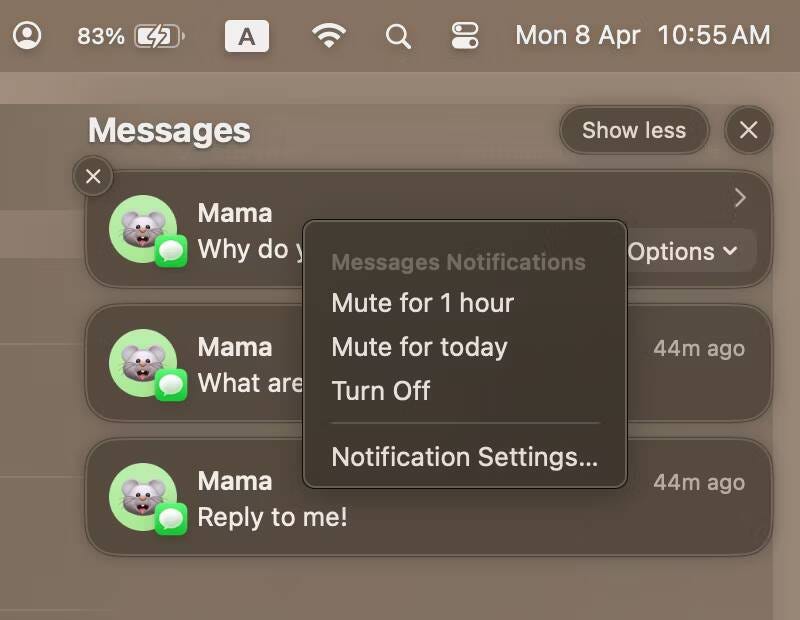
Silencie conversas do iMessage no seu Mac
Se você ainda recebe notificações de um amigo enquanto está ocupado no trabalho, também pode silenciar as notificações diretamente no aplicativo Mensagens, como faz no seu iPhone.
- Para fazer isso, abra o aplicativo Mensagens e selecione a conversa com a pessoa que deseja ignorar. Clique no botão de informações
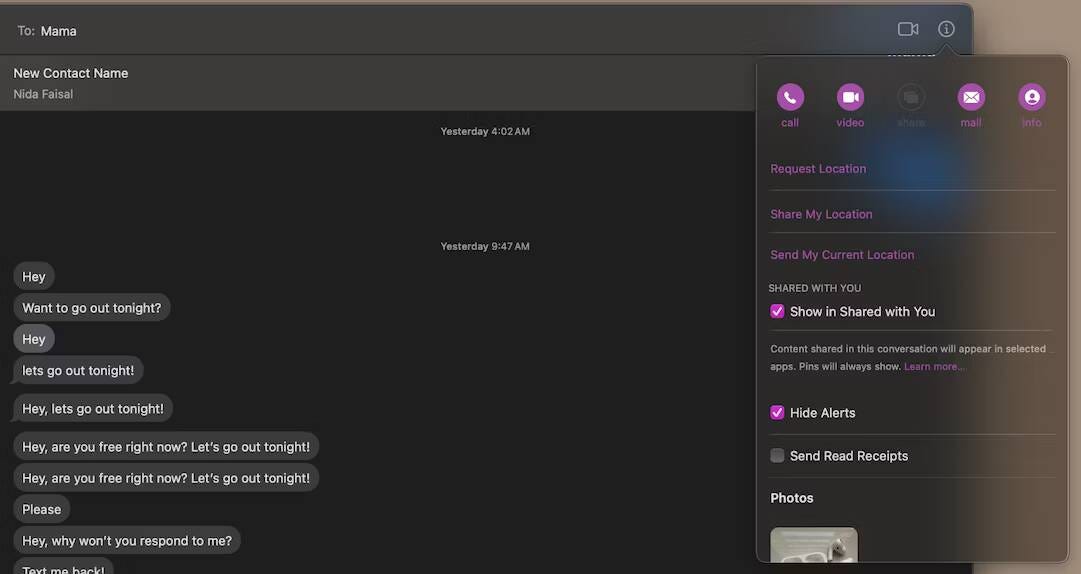
- Alternativamente, você pode clicar e segurar uma tecla Control No tópico da conversa que você deseja silenciar e selecione Ocultar notificações Da lista.
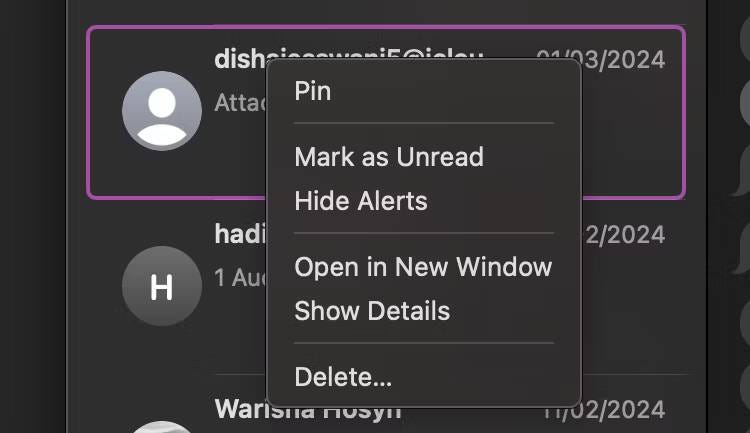
- Se você deseja parar completamente de receber notificações do aplicativo Mensagens, vá para Configurações Sistema -> Notificações -> Mensagens e desative a chave de alternância ao lado de Permitir notificações.
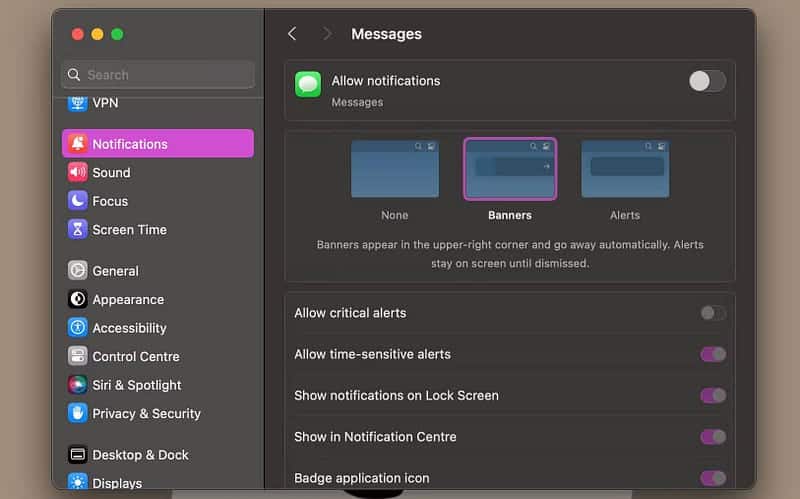
Silenciar notificações de sites no Mac
Embora você possa desativar completamente as notificações do navegador acessando Configurações do sistema -> Notificações -> [Seu navegador] E desative o botão de alternância ao lado de Permitir notificaçõesE se você quiser parar de receber notificações de um site específico? Nesse caso, você precisará acessar as configurações do seu navegador.
Safári
Veja como desativar notificações de um site específico no Safari:
- Inicie o Safari e clique em Safari na barra de menu.
- Localizar الإعدادات No menu suspenso, vá para uma seção Sites.
- Escolher Avisos Na barra lateral à esquerda.
- Encontre o site cujas notificações você deseja desativar e clique na opção ao lado do nome do site. Escolha Negar no menu suspenso para revogar suas permissões.
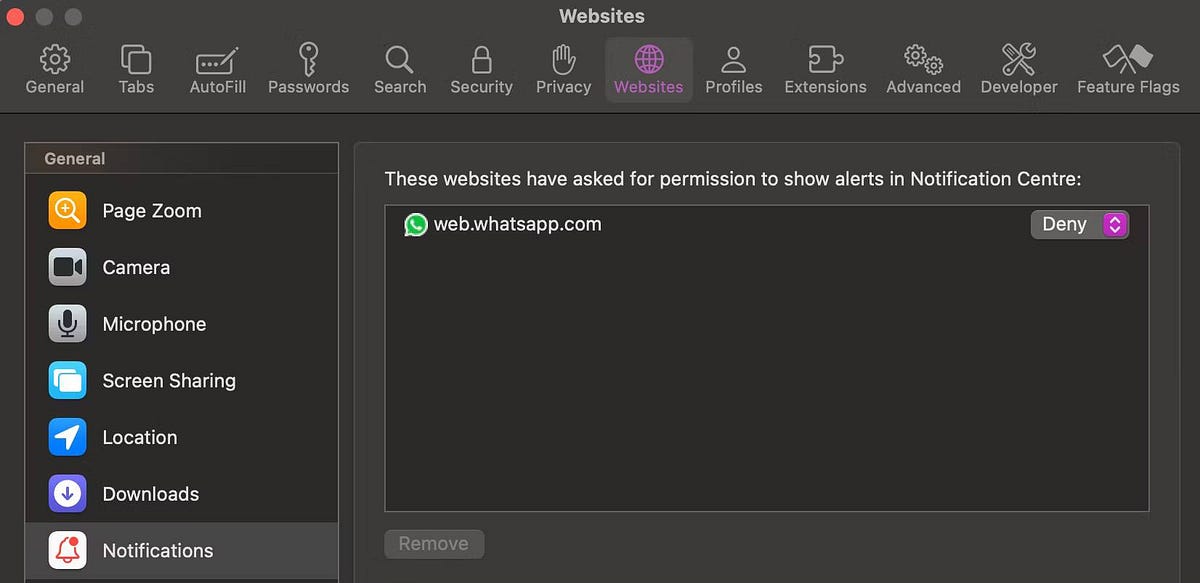
Google Chrome
Veja como parar de receber notificações de um site no Google Chrome:
- Inicie o Google Chrome e clique no ícone Mais
- Escolher الإعدادات Na lista suspensa.
- Localizar Privacidade e segurança na barra lateral esquerda e clique em Configurações do site A direita.
- Agora, role para baixo e clique em “Notificações” na seção “Permissões”.
- Encontre o site que deseja silenciar na seção Permitir notificações. Depois de fazer isso, clique no ícone Mais
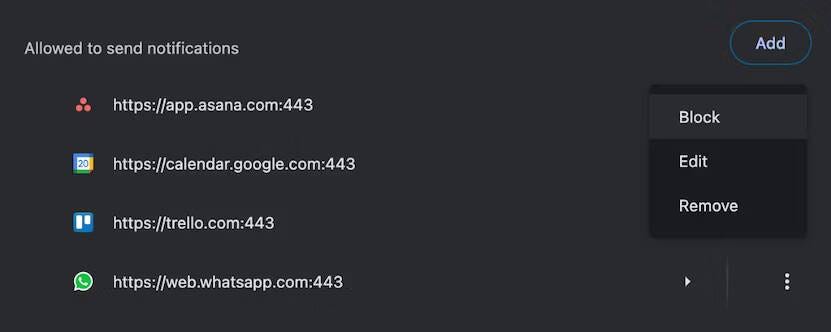
Mozilla Firefox
Veja como parar de receber notificações de um site no Mozilla Firefox:
- Inicie o Mozilla Firefox e clique no ícone do menu
- Escolher الإعدادات na lista suspensa e selecione Privacidade e segurança Na barra lateral.
- Role para baixo até ver a seção Permissões. Agora, clique no botão “Configurações…” ao lado de “Notificações”.
- Encontre o site que deseja silenciar e clique no texto “Permitir” em “Status”. Por fim, selecione حظر Na lista suspensa.
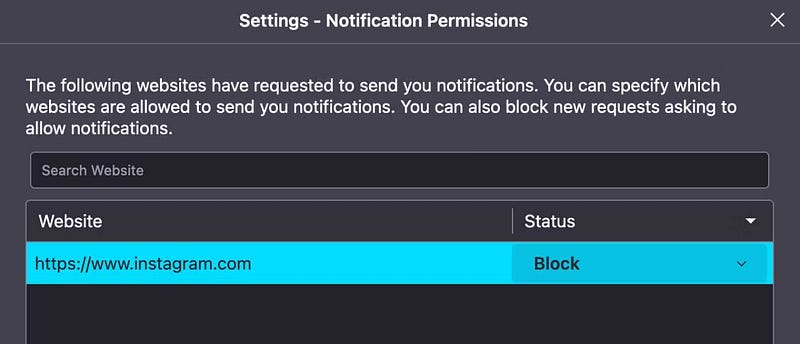
Verificar Como evitar que os sites exijam notificações em todos os navegadores.
Silencie as notificações do seu Mac usando o modo Focus
Uma das melhores maneiras de reduzir distrações no seu Mac é usar "Modo de fóco. Veja como usá-lo:
-
- Vamos para Configurações do sistema -> Foco Na barra lateral.
- clique no botão Adicionar foco... Cria uma nova predefinição para modos de foco. Você também pode escolher um modo existente. Localizar personalizadas Quando você for solicitado a escolher no que deseja focar.
- Insira um nome para o seu modo de foco e escolha um ícone e uma cor para personalizá-lo. Quando terminar, clique Está bem.
- Agora, se quiser silenciar as notificações de uma pessoa específica, toque em “Pessoas permitidas” na seção “Permitir notificações”. Agora, toque na opção ao lado de Notificações e defina-a como Silenciar algumas pessoas.
- Clique no ícone adicionar
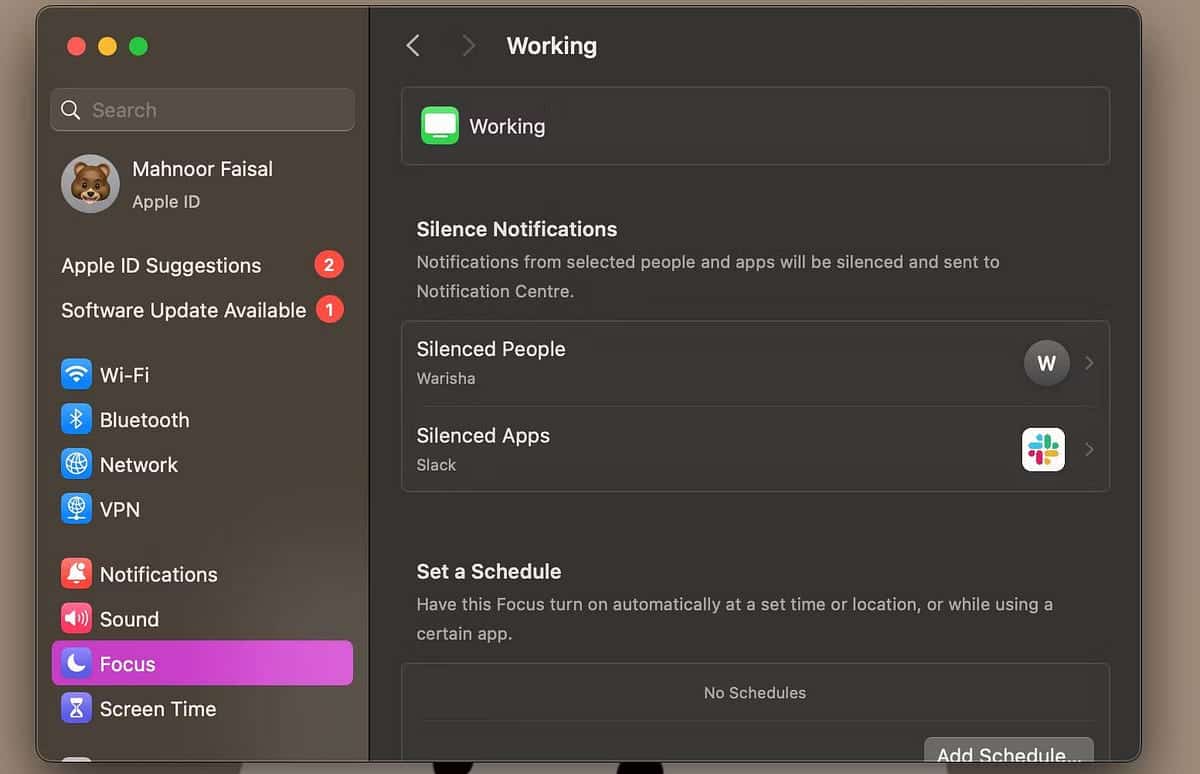
Da mesma forma, você também pode escolher Pare de receber notificações de determinados aplicativos. Clique em “Aplicativos permitidos” na seção “Permitir notificações”, defina “Silenciar alguns aplicativos” para a opção ao lado de “Notificações” e clique no ícone de adição 
Você tem um tempo específico para se concentrar nas tarefas? Ou você se concentra melhor quando está em um local específico, como um café ou uma biblioteca? Nesse caso, recomendamos programar o modo Focus para ativar automaticamente, dependendo da hora ou da sua localização geográfica.
Para fazer isso, selecione o modo de foco que você acabou de criar e clique em “Adicionar programação” em “Definir programação”.
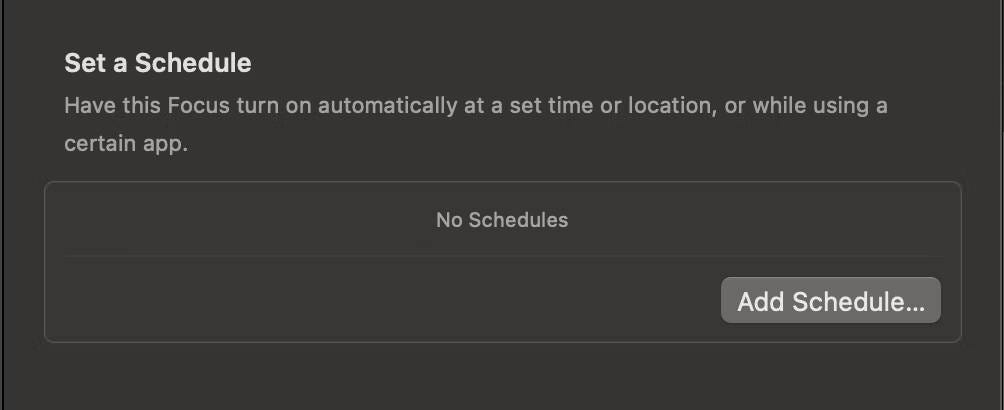
Se quiser que o modo Foco seja ativado em um horário específico, selecione Hora na próxima tela e insira o horário em que deseja que o modo Foco seja ativado e desativado.
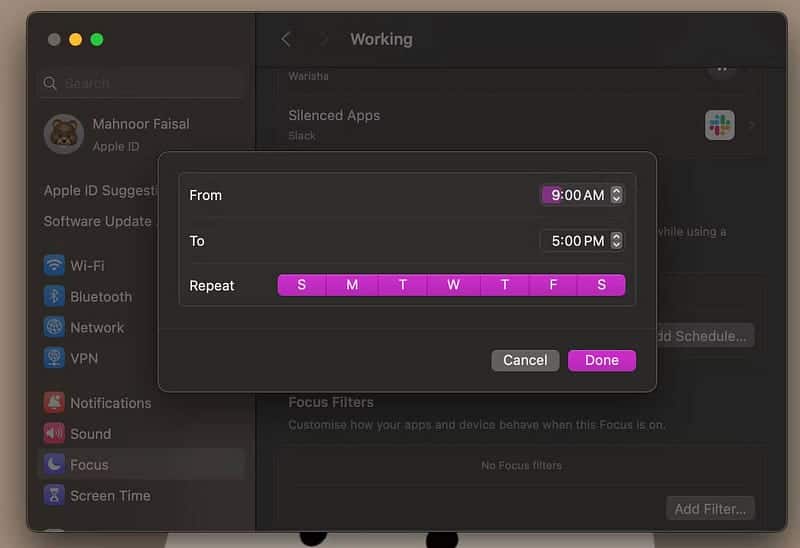
Se quiser ativar o modo de foco quando estiver em um local específico, selecione Local e insira o local desejado na barra de pesquisa na próxima tela.
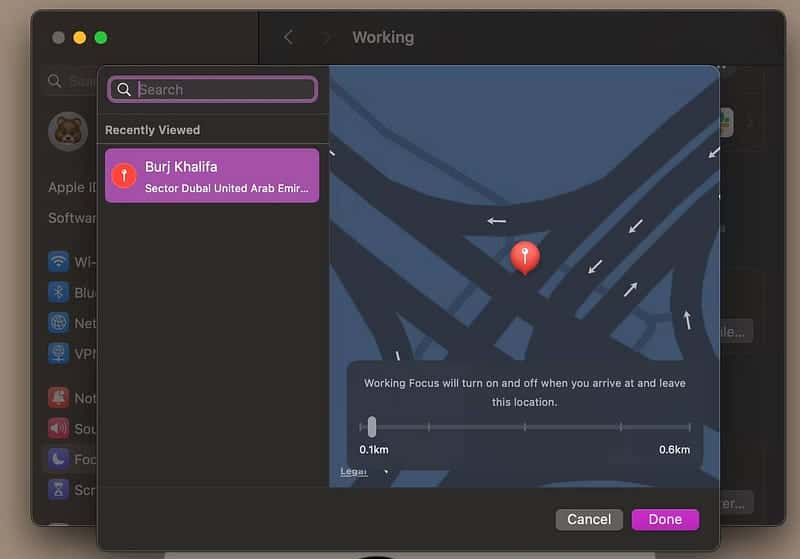
No entanto, se você preferir ativar e desativar manualmente o modo de foco quando precisar focar, clique no ícone do Centro de Controle na barra de menu e selecione concentraçãoe escolha o modo de foco que deseja ativar.
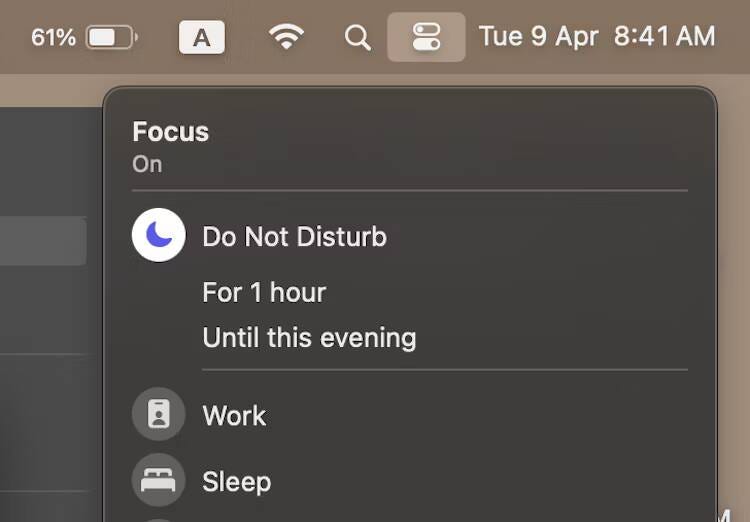
Um dos principais benefícios de usar esse recurso é que você pode sincronizar o foco em todos os seus dispositivos Apple quando estiver conectado com o mesmo ID Apple. Isso significa que se você ativar o modo Focus no seu Mac, que silencia as notificações de uma pessoa específica, você também não receberá notificações dessa pessoa no seu iPhone.
Ao contrário do iPhone, o Mac não possui um botão de mudo ou botão de ação dedicado que você possa usar para silenciar alertas instantaneamente. Felizmente, desativar as notificações no seu Mac leva apenas alguns segundos. Se você preferir silenciar as notificações por um período específico em vez de desativá-las completamente, criar o Modo Foco é sua melhor aposta! Agora você pode visualizar Qual é o status de foco no seu iPhone? (E como habilitá-lo).










